文章目录
12.1 Keepalived+Nginx 高可用集群(主从模式)
12.1.1 集群架构图
1、准备两台 nginx 服务器,一台做主服务器,一台做备份服务器
2、两台 Nginx 服务器的 IP 地址,可以自己配置 (具体配置看 Linux 网络配置章节)
3、安装 keepalived , 保证主从之间的通讯
4、对外提供统一的访问 IP(虚拟 IP-VIP)

12.1.2 具体搭建步骤
12.1.2.1 搭建高可用集群基础环境
1、准备两台 Linux 服务器 192.168.200.130 和 192.168.200.135
- 可以克隆来完成
- 也可以直接拷贝一份
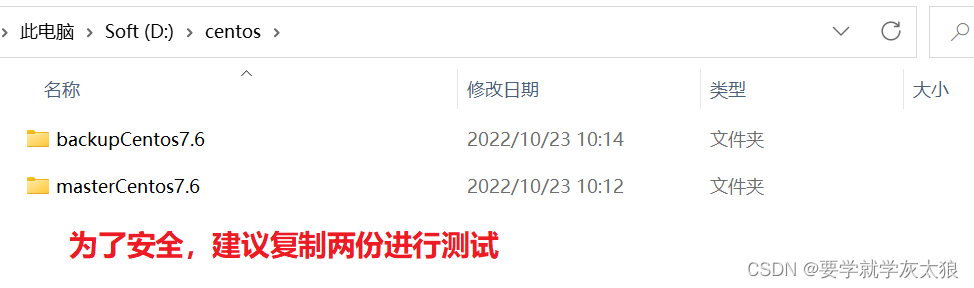
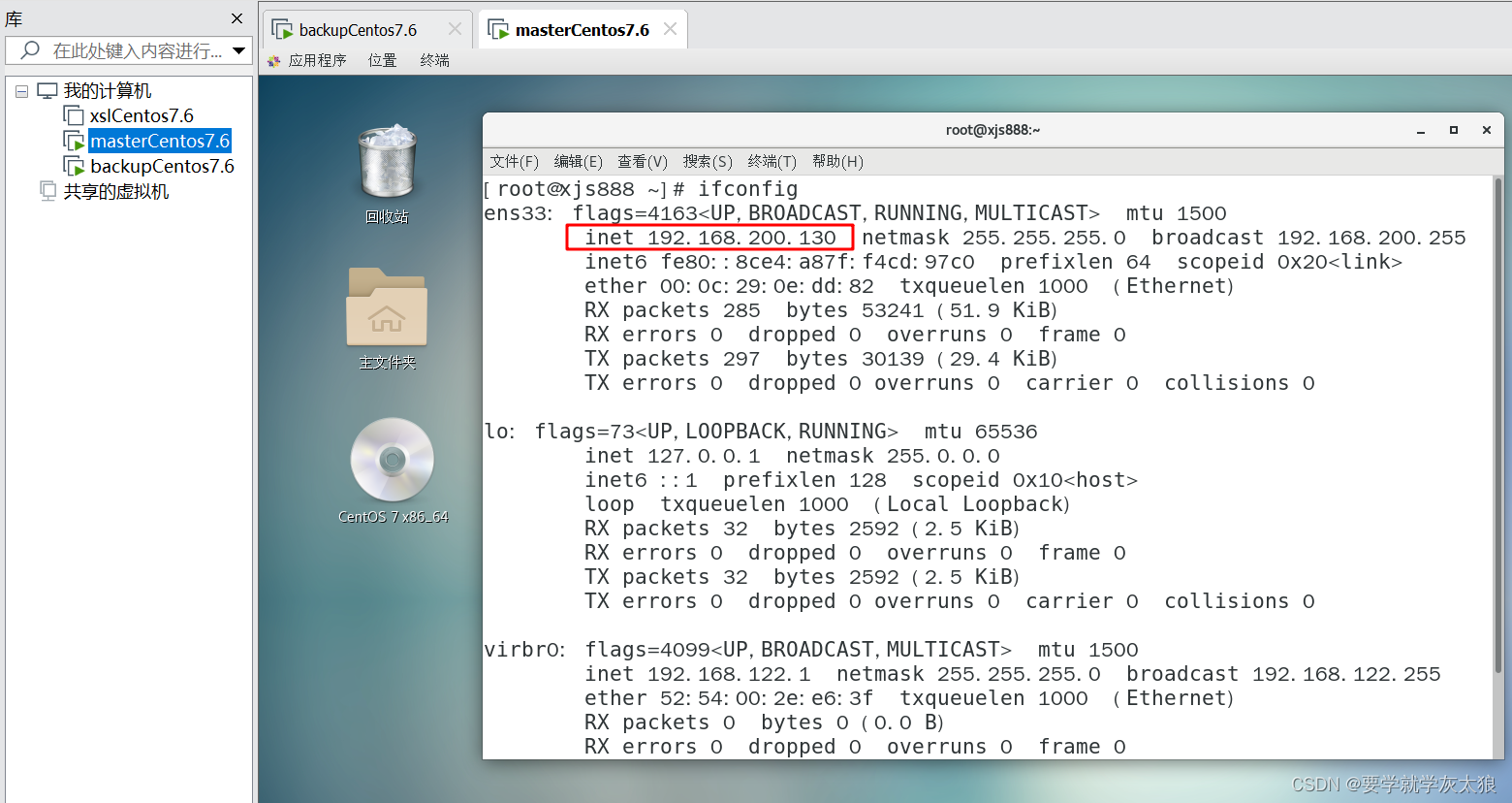
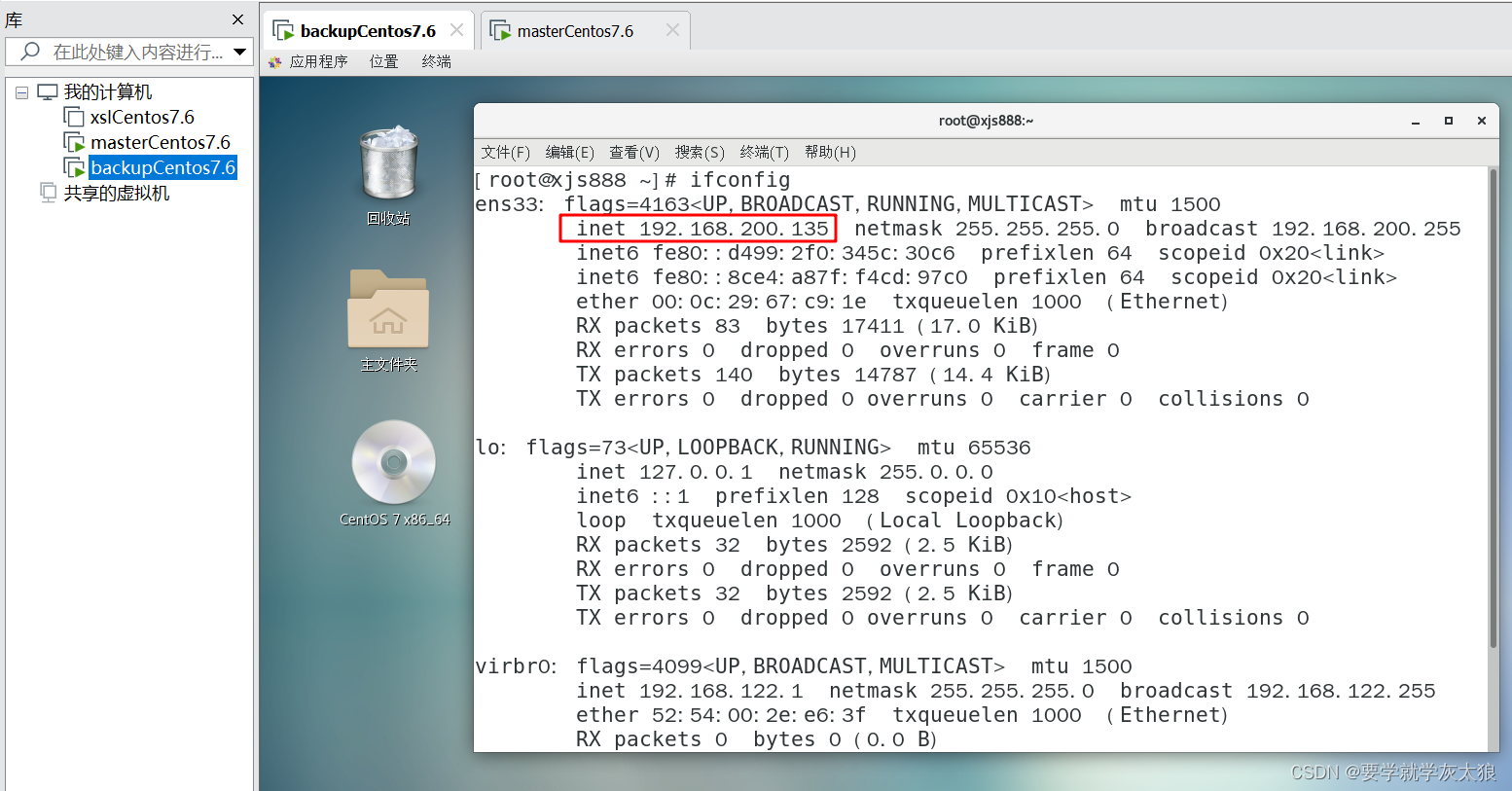
- 还要保证网络是连通的
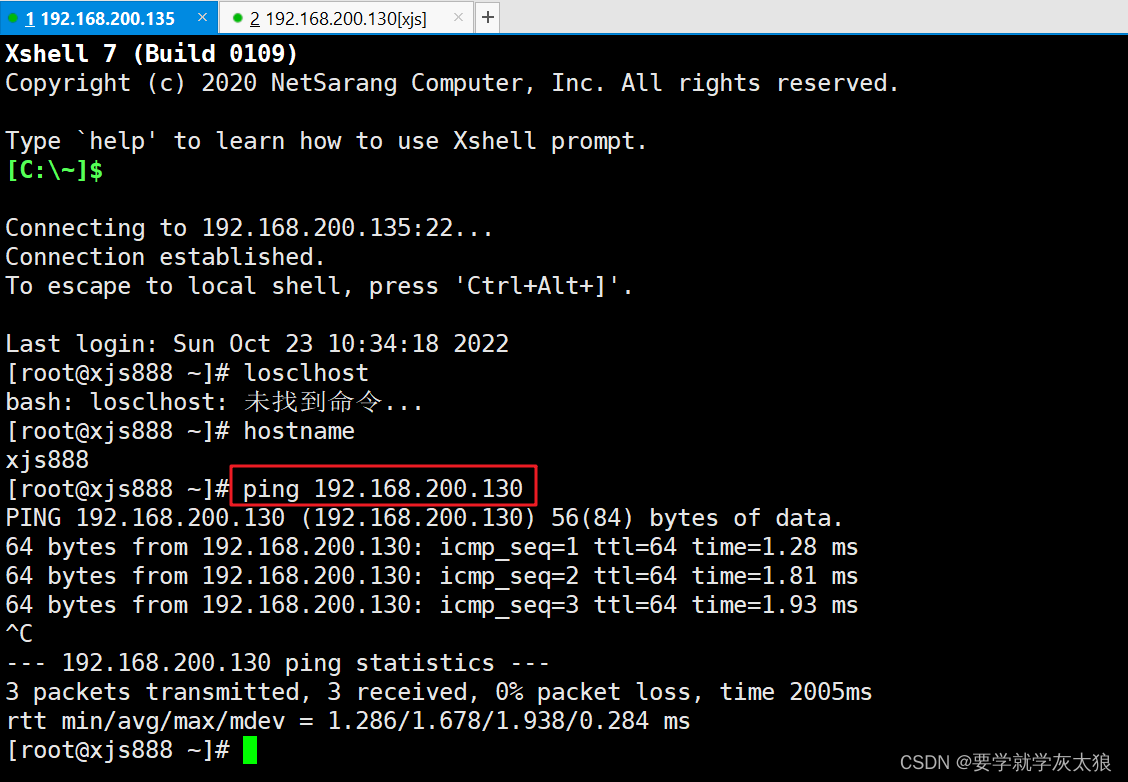
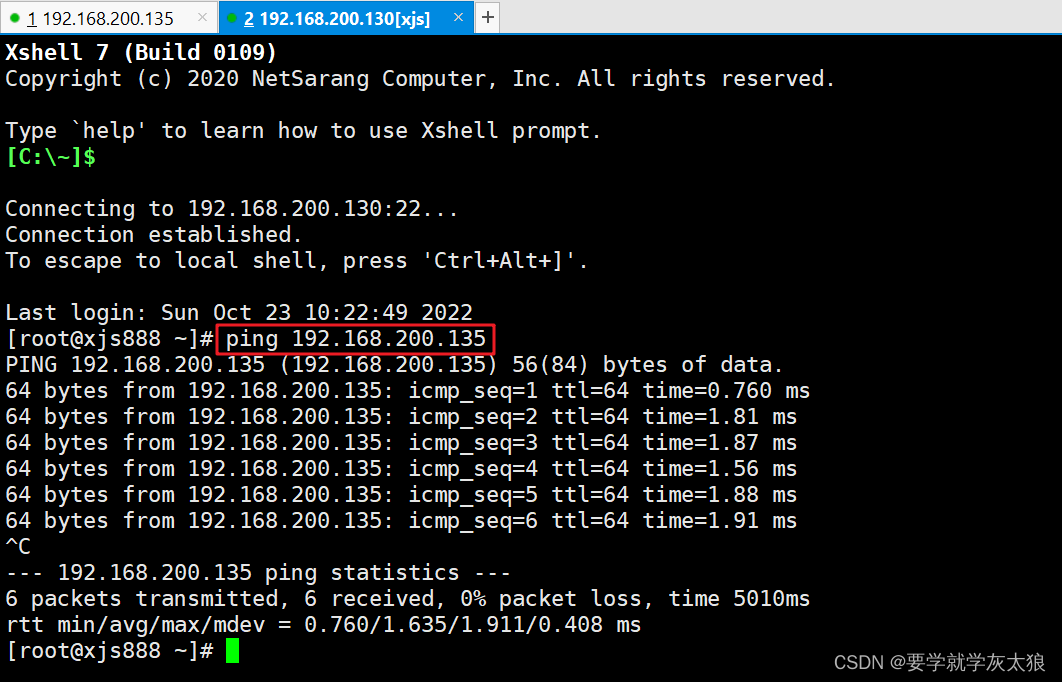
2、在两台 Linux 服务器,安装并配置好 Nginx
- 安装配置 Nginx 步骤前面学过,如果你克隆的 Linux ,本身就有安装好了 Nginx ,直接使用即可
- 验证安装是否成功,在 windows 可以通过 IP 访问到 Nginx ,具体的操作步骤和注意事项,前面也都是说过了
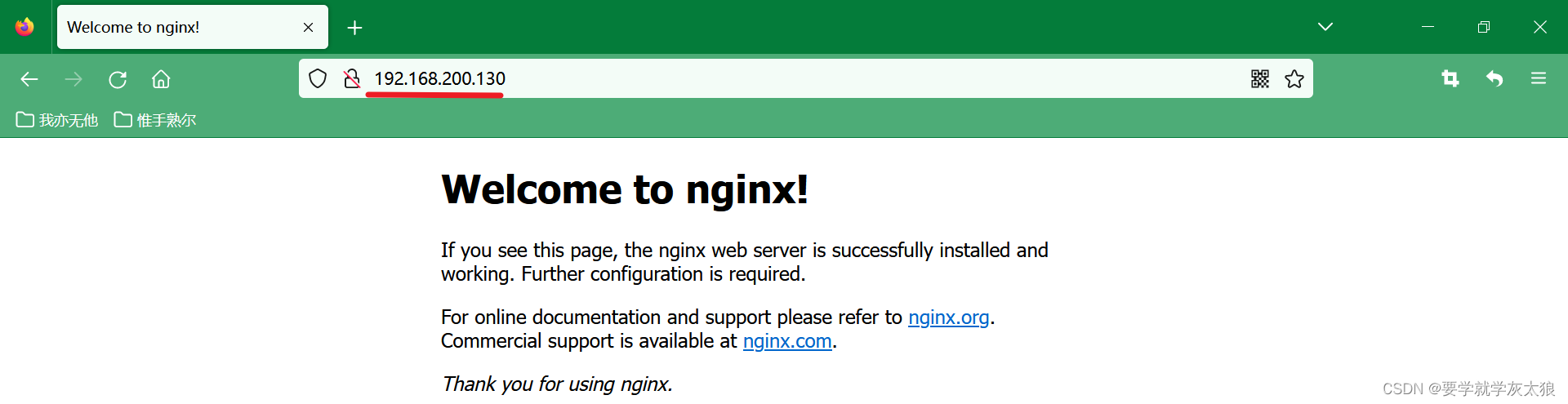
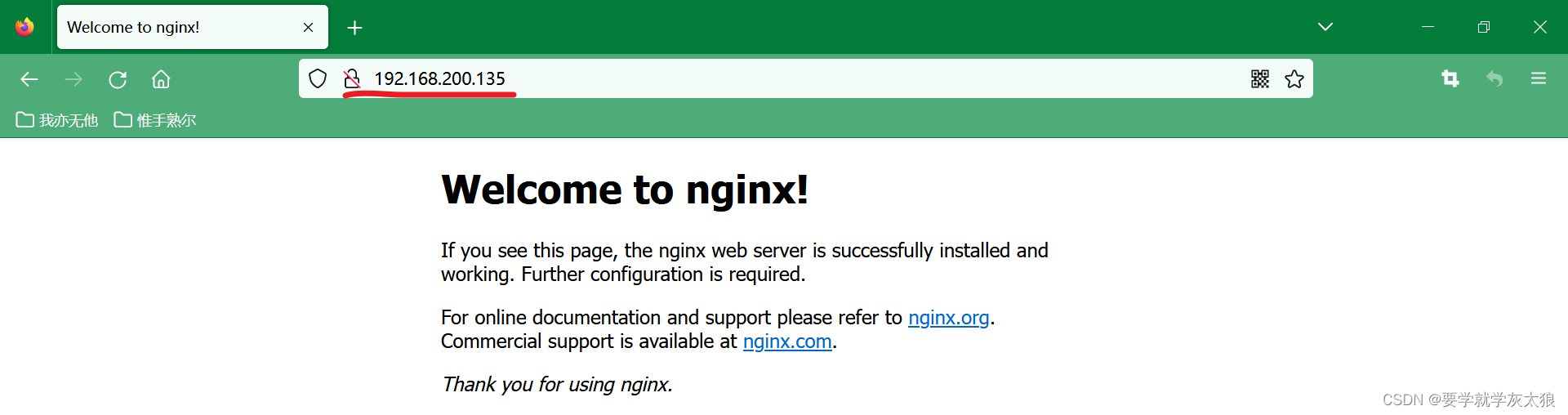
- 因为这里我是拷贝了一份 Linux ,而新的 Linux 的 ip 已经变化了,所以需要对克隆的 Linux 的 nginx.conf 文件中的 IP 地址,做相应的修改,温馨提示:修改了配置文件后别忘了重启 Nginx 哟~
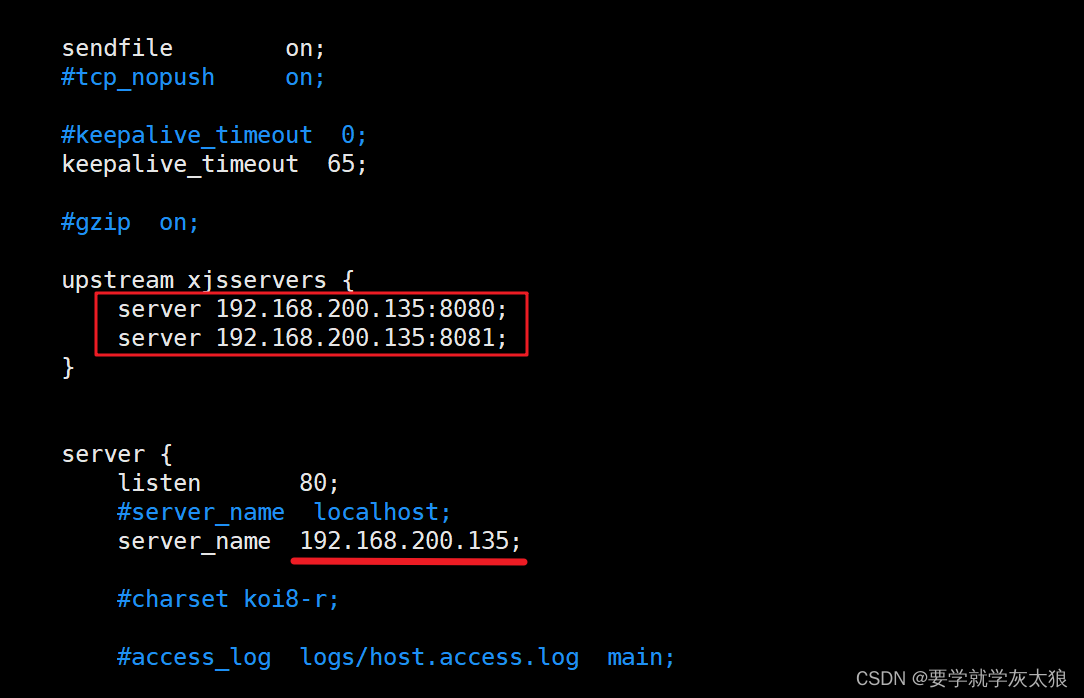
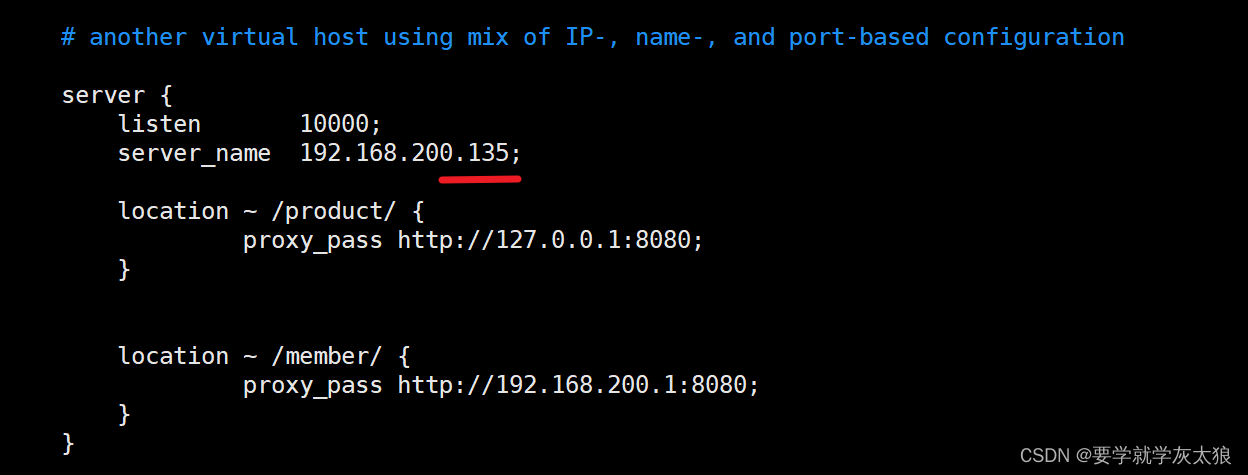
- 启动两台主机的 Tomcat ,Windows 浏览器访问测试
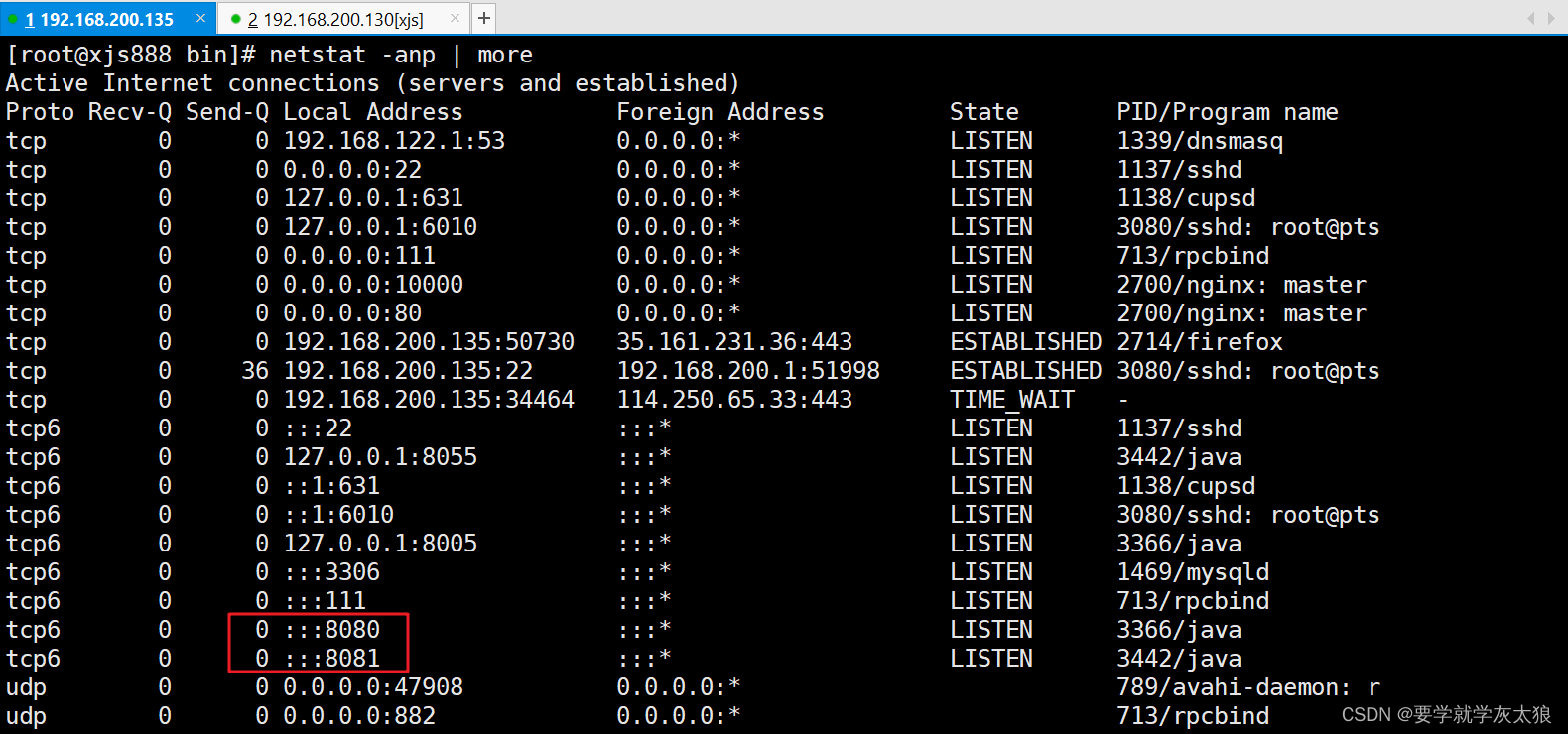
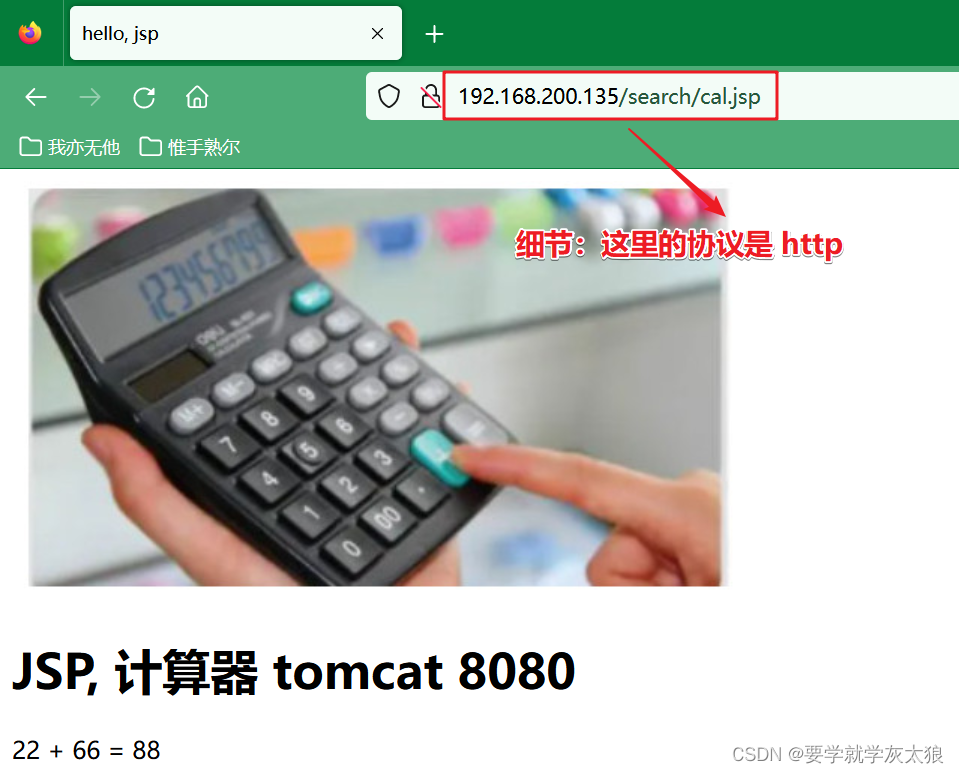
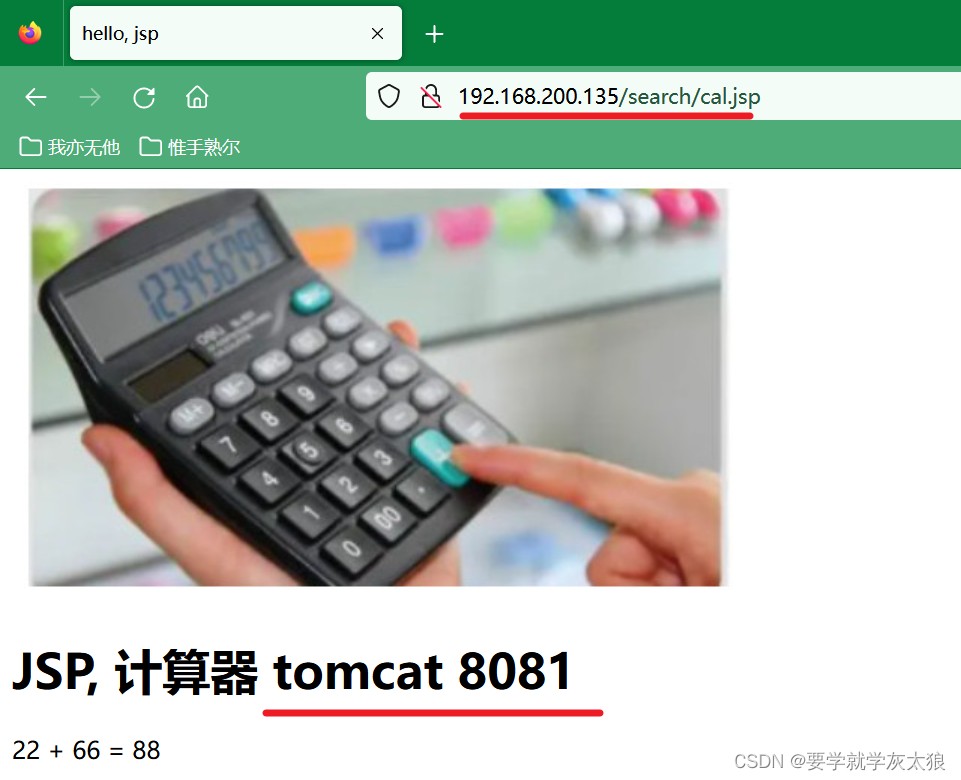
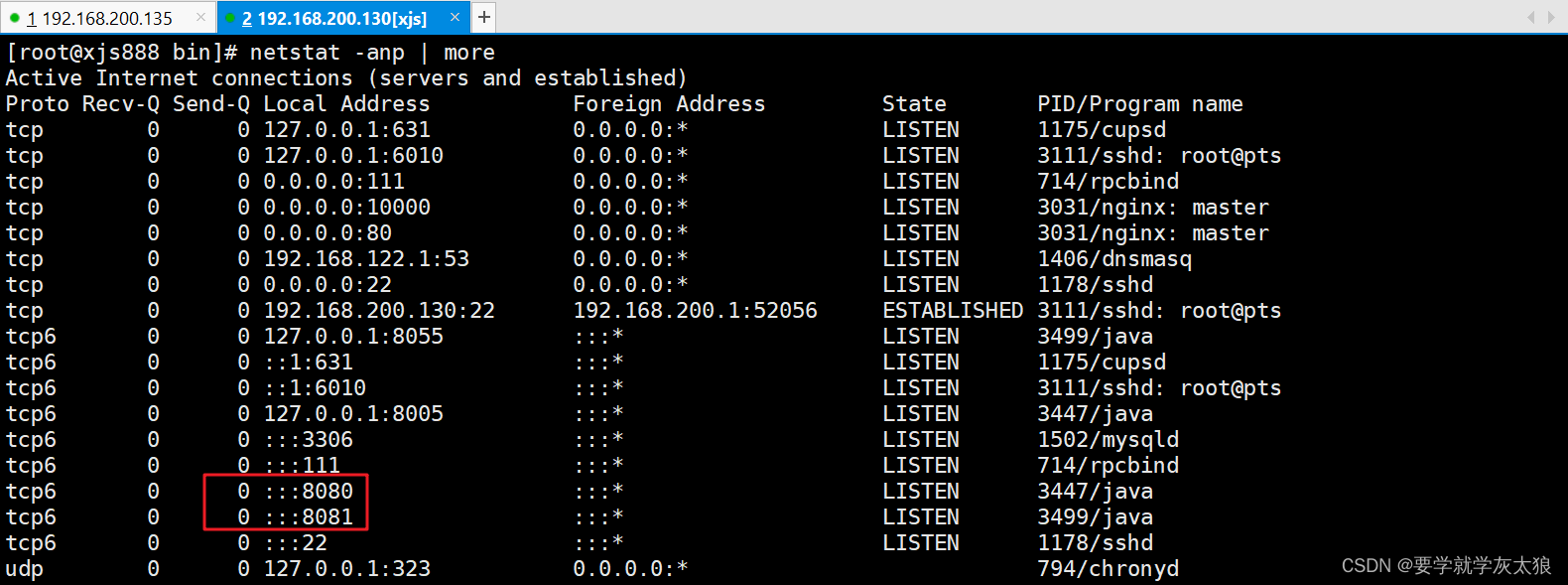
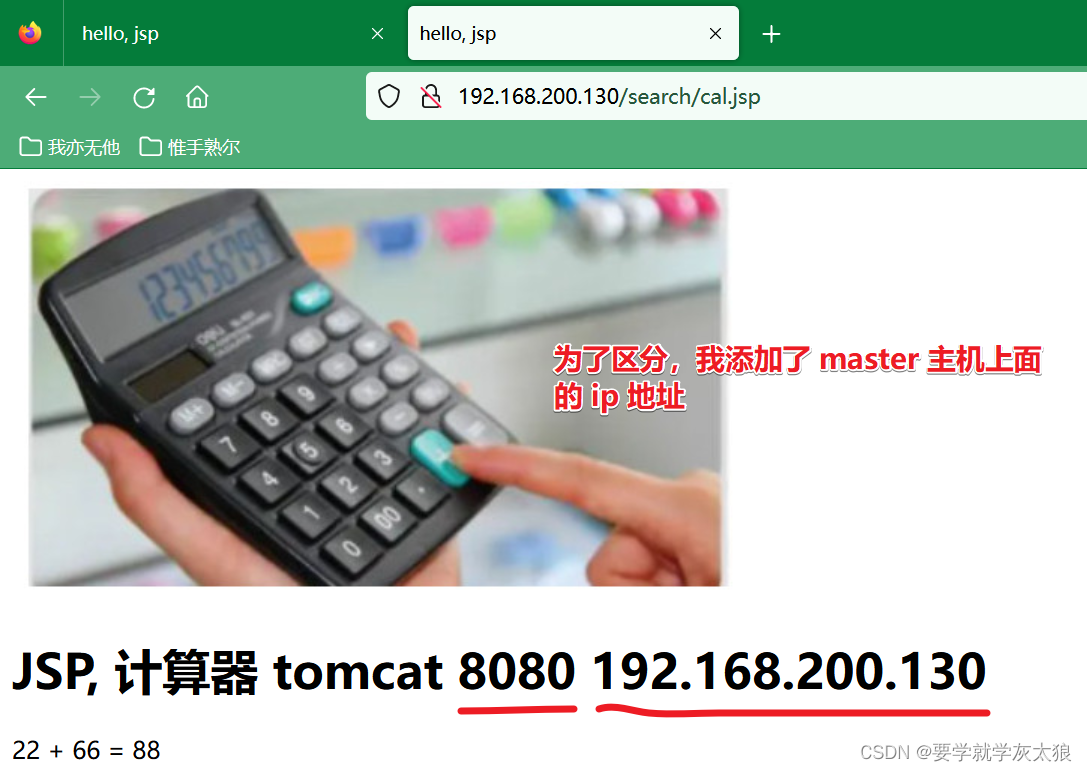
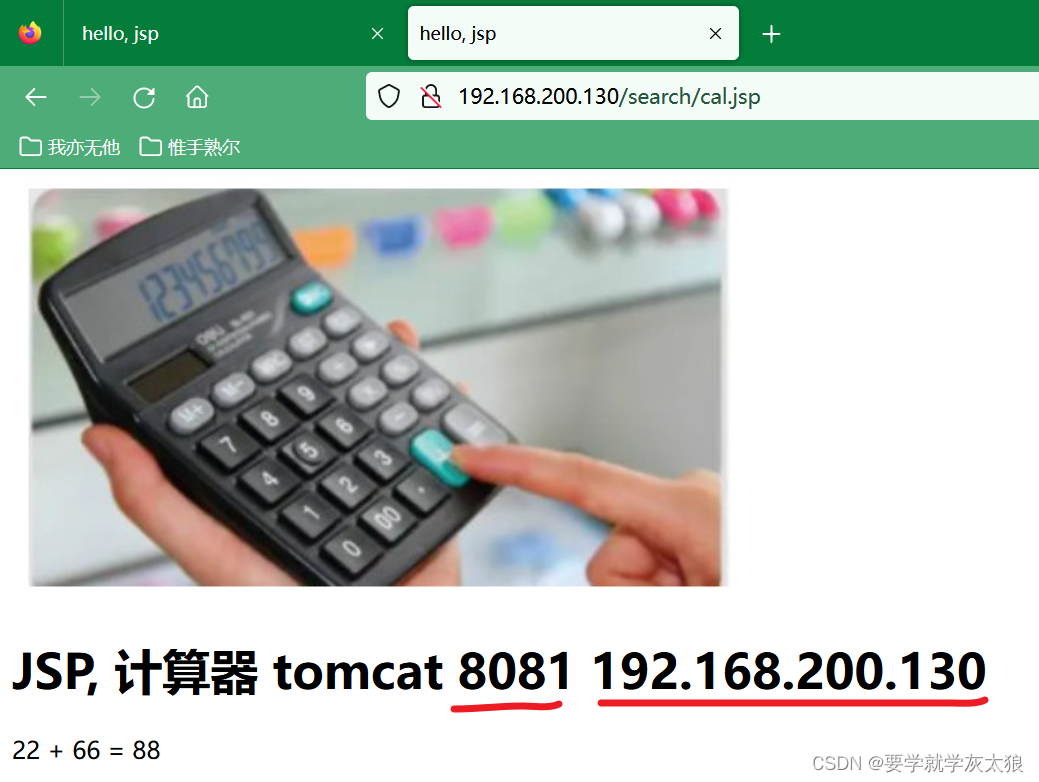
3、在两台 Linux 服务器,安装 keepalived
(1)下载 keepalived-2.0.20.tar.gz 源码安装包,下载地址:https://keepalived.org/download.html
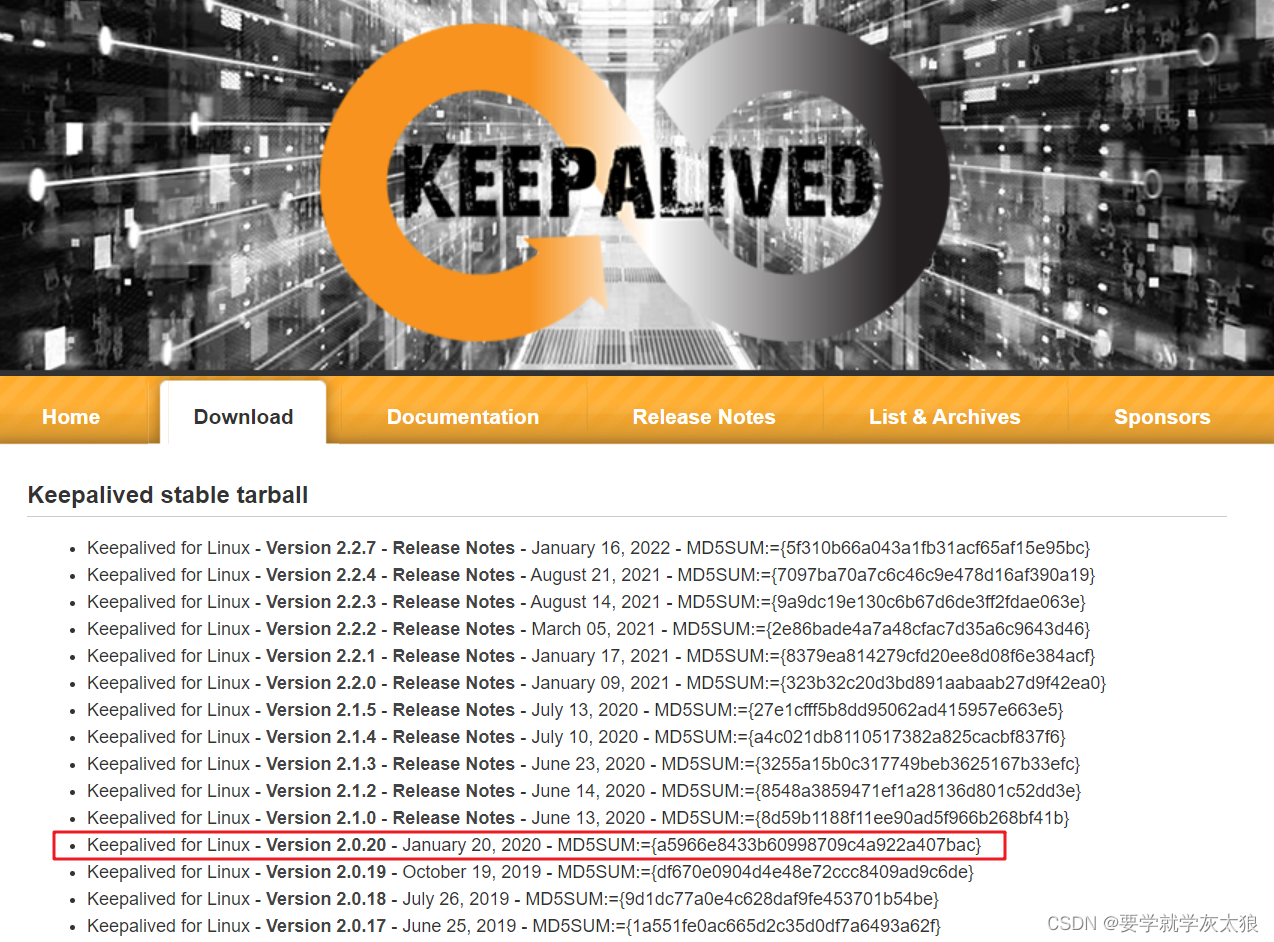
(2)上传到两台 Linux /root 目录


(3)创建目录 mkdir /root/keepalived
(4)解压文件到指定目录:tar -zxvf keepalived-2.0.20.tar.gz -C ./keepalived
(5)cd /root/keepalived/keepalived-2.0.20
(6)./configure --sysconf=/etc --prefix=/usr/local ,说明:将配置文件放在 /etc 目录下,安装路径在 /usr/local
(7)编译并安装 make && make install
(8)如果成功,就会安装好 keepalived 【可以检查一下】
- 说明:keepalived 的配置目录在 /etc/keepalived/keepalived.conf
- keepalived 的启动指令在 /usr/local/sbin/keepalived
(9)提示:两台 Linux 都要安装 keepalived
12.1.2.2 完成高可用集群配置
1、将其中一台 Linux ( 比如 192.168.200.130) 指定为 Master :vim /etc/keepalived/keepalived.conf
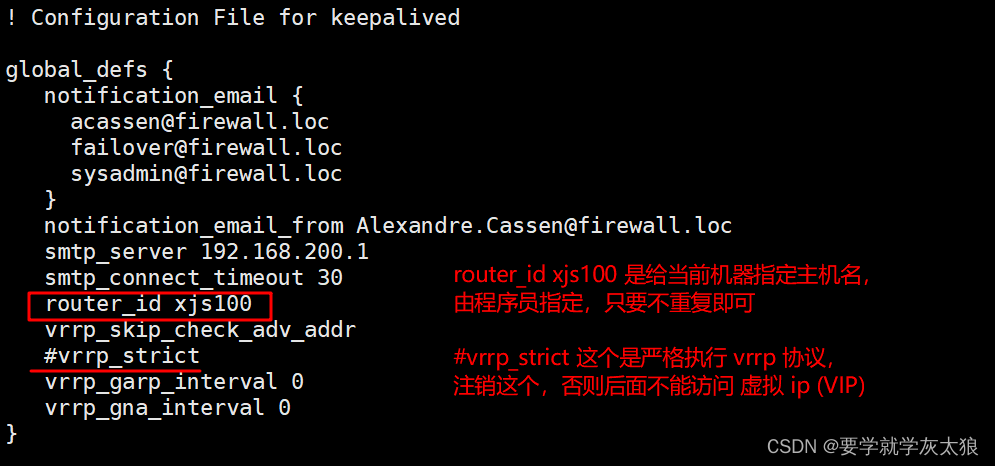
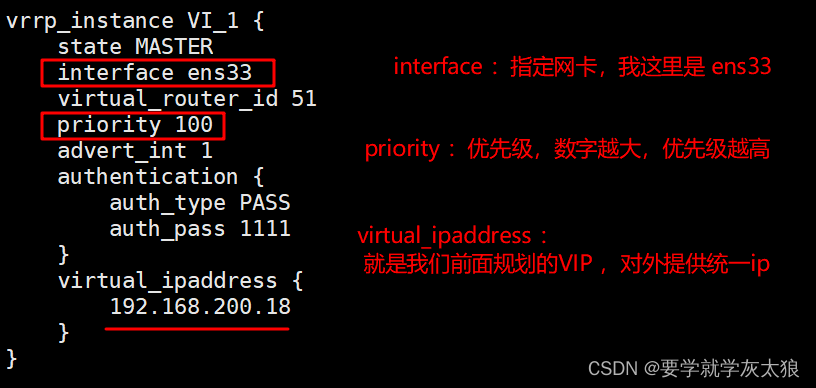
2 、 将其中一台 Linux( 比如 192.168.200.135) 指定为 Backup (备份服务器) vim /etc/keepalived/keepalived.conf
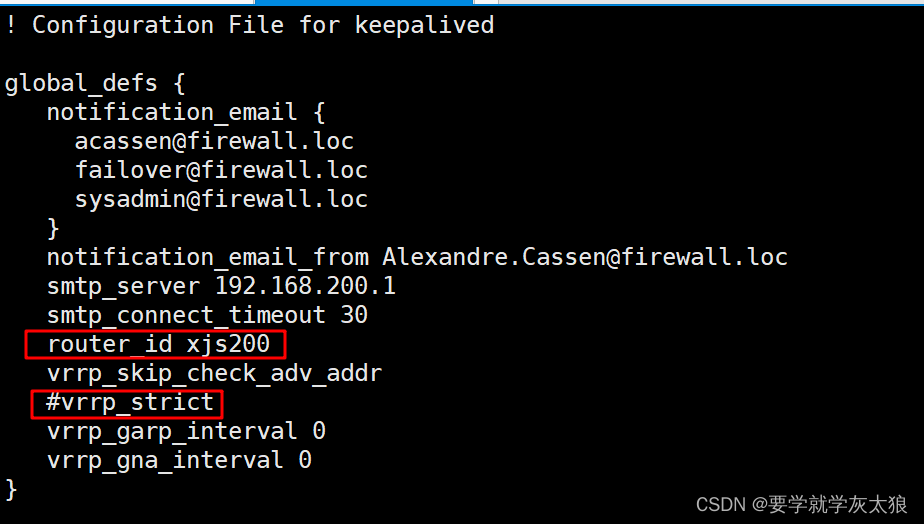
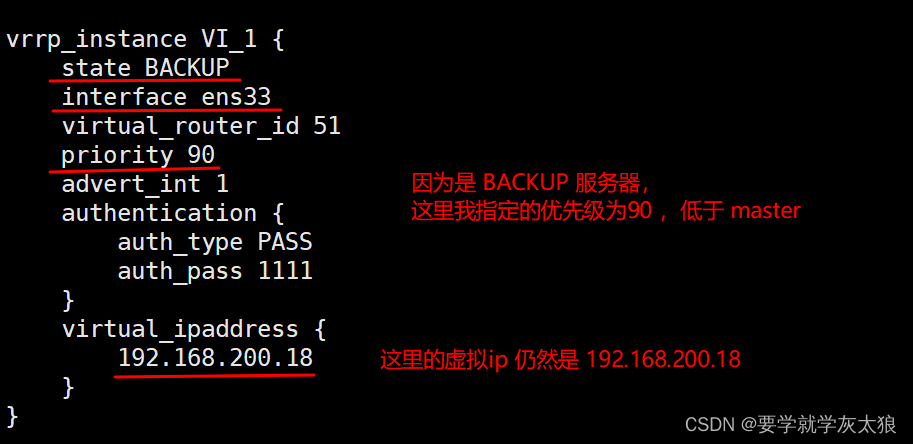
3、启动 两台 Linux 的 keepalived 指令:/usr/local/sbin/keepalived
4、观察两台 linux 的 ens33 是否已经绑定 192.168.200.18
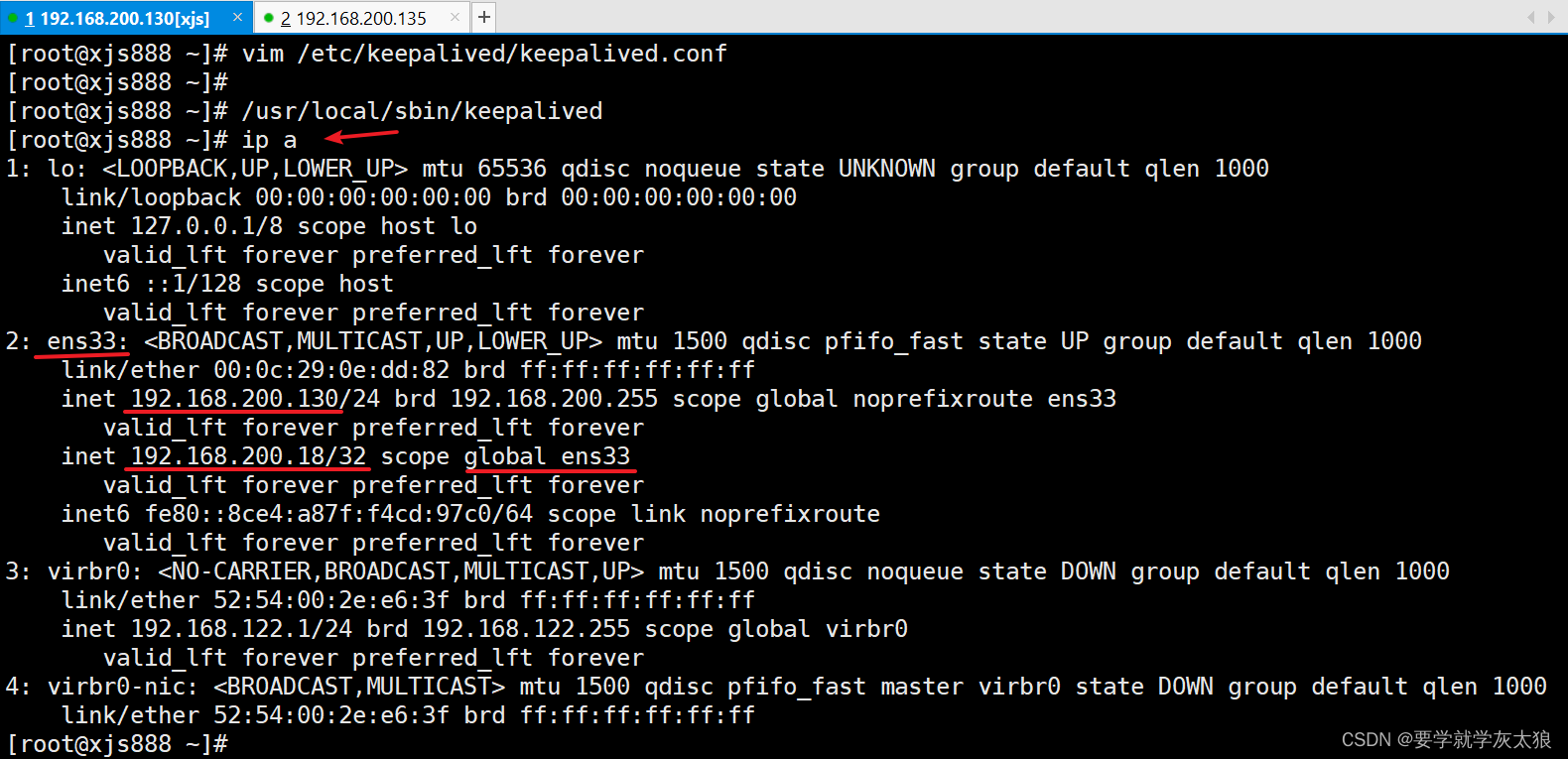
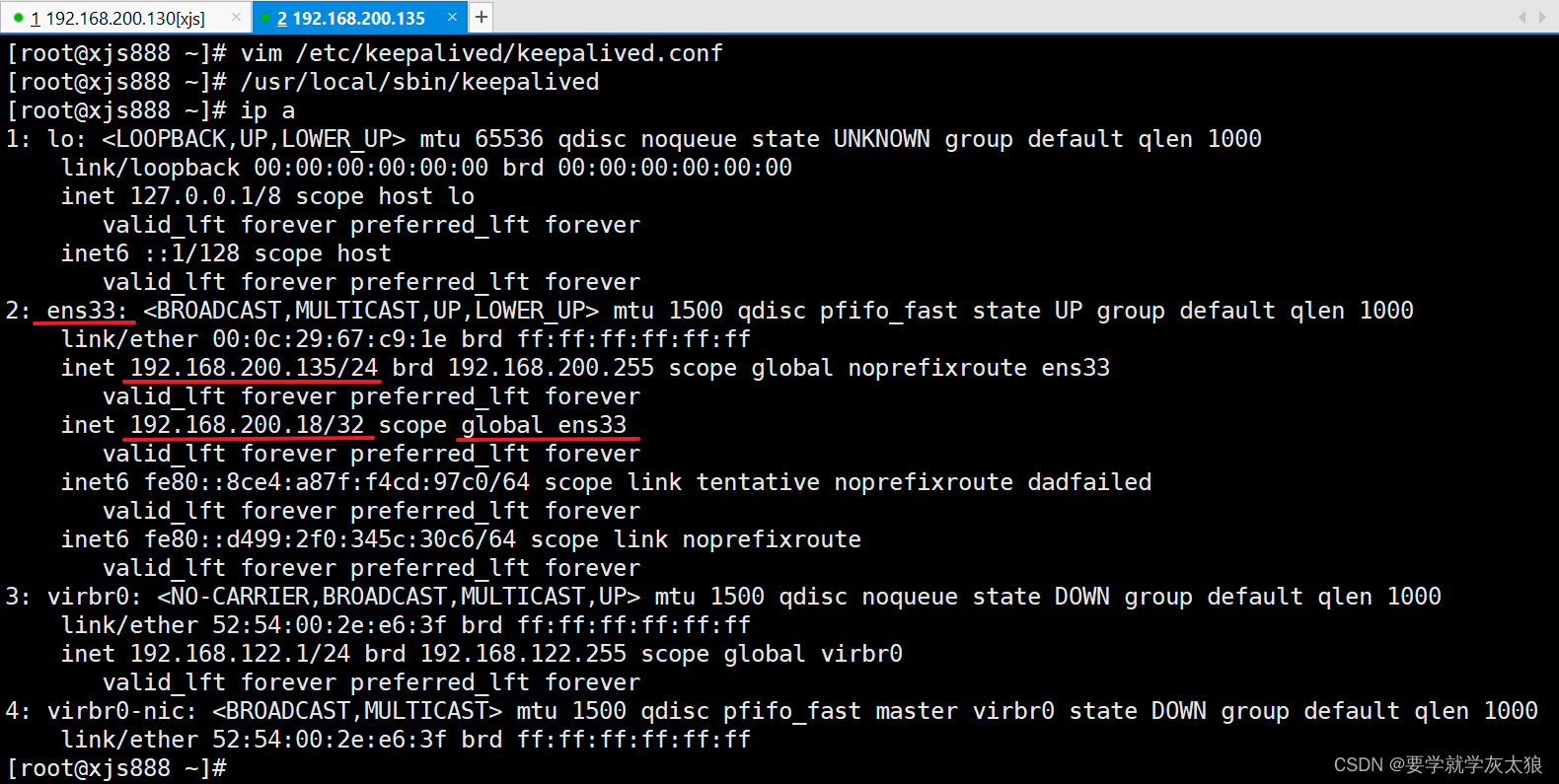
12.1.2.3 注意事项和细节
1、keepalived 启动后无法 ping 通 VIP,提示 ping: sendmsg: Operation not permitted ,参考文档
2、nginx+keepalived 配置说明和需要避开的坑,参考文档
12.1.3 测试
1、首先保证 windows 可以连通 192.168.200.18 这个虚拟 IP
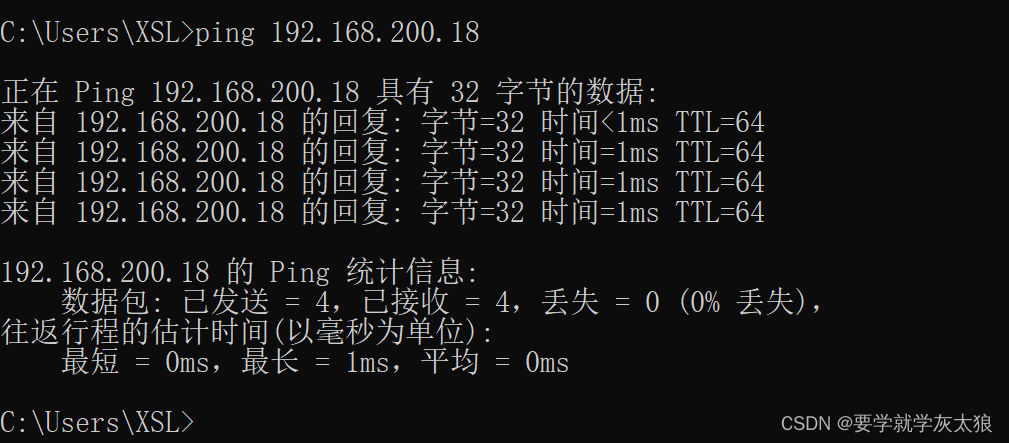
2、访问 nginx 如图
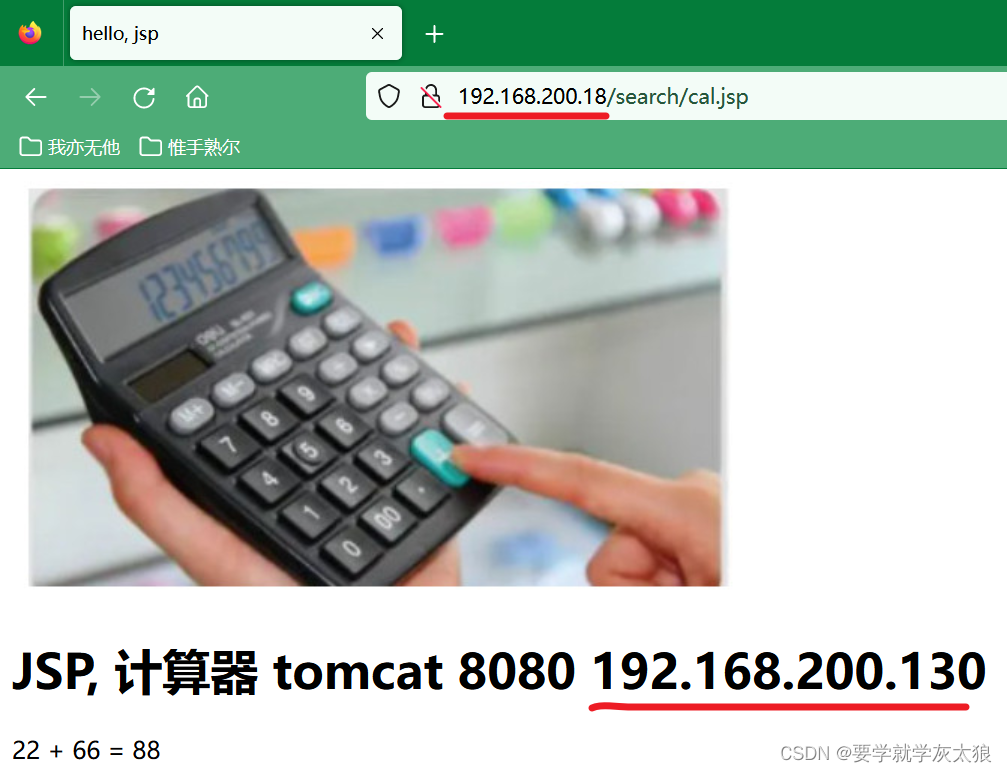
- 说明:大家可以看到,因为 192.168.200.130 是 Master 他的优先级高,所以访问的就是 192.168.200.130 的 Nginx ,同时仍然是支持负载均衡的
3、停止 192.168.200.130 的 keepalived 服务,否则直接关闭 192.168.200.130 主机,再次访问 http://192.168.200.18/search/cal.jsp ,这时虚拟 IP 绑定发生漂移,绑定到 192.168.200.135 Backup 服务,访问效果如图,这里我是直接关闭 192.168.200.130 Master 的 keepalived 来测试的
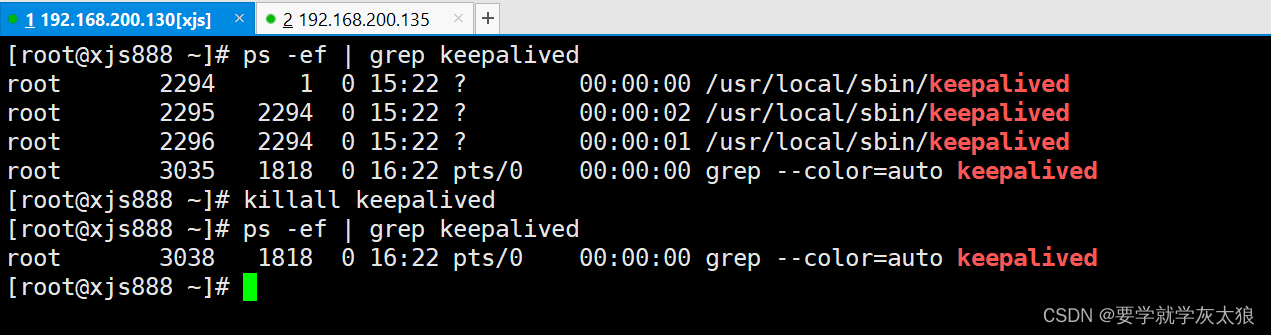
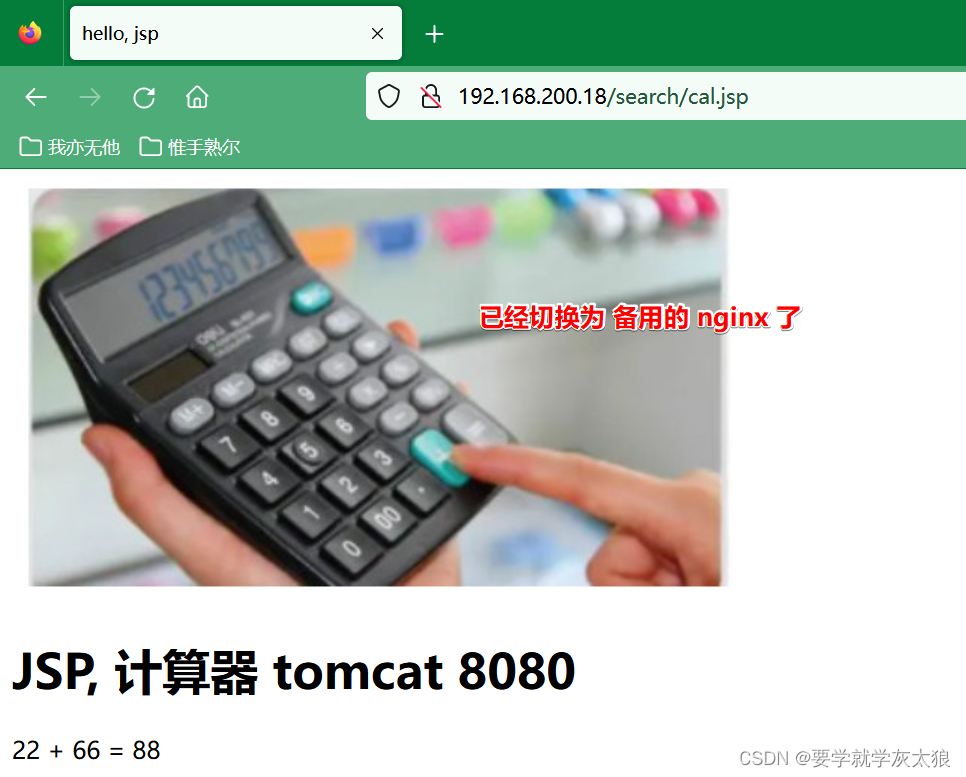
12.1.4 自动检测 Nginx 异常, 终止 keepalived
12.1.4.1 实现步骤
1、编写 shell 脚本:vim /etc/keepalived/ch_nginx.sh
- 简单说明:下面的脚本就是去统计 ps -C nginx --no-header 的行数,如果为 0 ,说明 nginx 已经异常终止了,就执行 killall keepalived
#!/bin/bash
num=`ps -C nginx --no-header | wc -l`
if [ $num -eq 0 ];then
killall keepalived
fi
2、修改 ch_nginx.sh 权限 chmod 755 ch_nginx.sh
3、修改 192.168.200.130 主 Master 配置文件,指令:vim /etc/keepalived/keepalived.conf
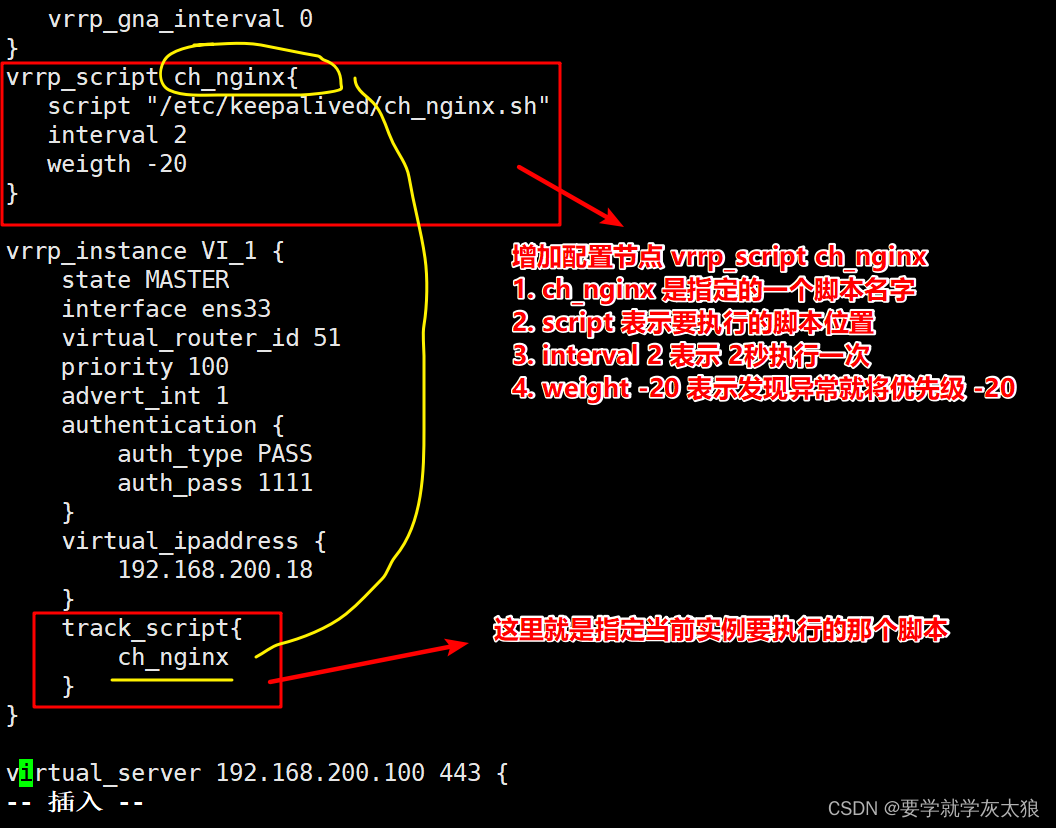
4、重新启动 192.168.200.130 Master 的 keepalived ,这时因为 Master 的优先级高,会争夺到 VIP 优先绑定


5、手动关闭 192.168.198.130 Master 的 Nginx ,注意观察 keepalived 也终止了

6、再次访问 nginx ,发现 192.168.200.18 这个虚拟 IP 又和 192.168.200.135 备份服务器绑定了
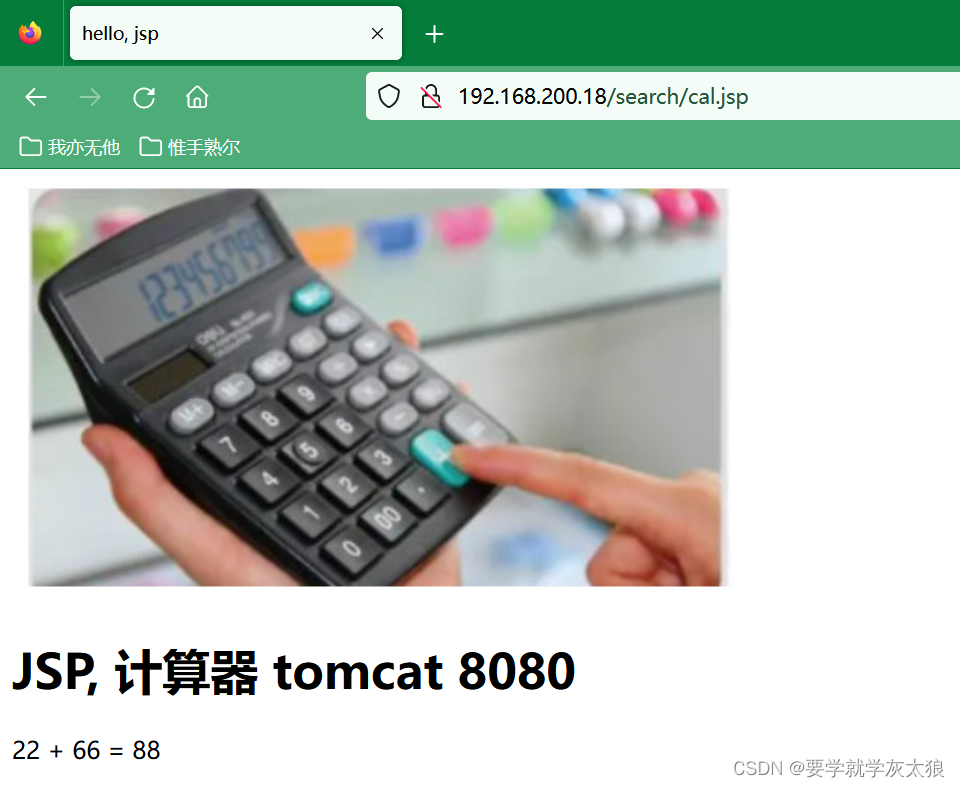
12.1.4.2 注意事项
1、keepalived vrrp_script 脚本不执行解决办法
- 打开日志观察 ,指令:
tail -f /var/log/messages - 重启 keepalived ,指令:
systemctl restart keepalived.service - 我曾经测试出现过文件找不到 可以修改执行脚本文件名,不要有_ 就 OK
2、如果配置有定时检查 Nginx 异常的脚本,需要先启动 nginx 再启动 keepalived ,否则 keepalived 一启动就被 killall 了
12.1.5 配置文件 keepalived.conf 详解
#这里只注释要修改的地方
global_defs {
notification_email {
test@foxmail.com #接收通知的邮件地址
}
notification_email_from Alexandre.Cassen@firewall.loc #发送邮件的邮箱
smtp_server 192.168.200.1 #smtp server 地址
smtp_connect_timeout 30
router_id Node132 #Node132 为主机标识
vrrp_skip_check_adv_addr
#vrrp_strict #这里需要注释,避免虚拟 ip 无法 ping 通
vrrp_garp_interval 0
vrrp_gna_interval 0
}
vrrp_instance VI_1 {
state MASTER #主节点 MASTER 备用节点为 BACKUP
interface ens33 #网卡名称
virtual_router_id 51 #VRRP 组名,两个节点的设置必须一样,指明属于同一 VRRP 组
priority 100 #主节点的优先级(1-254 之间),备用节点必须比主节点优先级低
advert_int 1 #组播信息发送间隔,两个节点设置必须一样
authentication { #设置验证信息,两个节点必须一致
auth_type PASS
auth_pass 1111
}
virtual_ipaddress { #指定虚拟 IP, 两个节点设置必须一样
192.168.200.18
}
}